网友岑迷提问:百度网盘文件怎么导出到苹果手机上
百度网盘是很多人用来保存游戏文件图片步骤的最佳软件之一,很多苹果用户因为苹果的独特系统而遇到不少烦恼,今天就和大家一起来看看怎么把文件导出到苹果。

【百度网盘常见问题】
百度网盘怎么导出到苹果电脑:
1、打开iPhone选择文件并点击“下载”
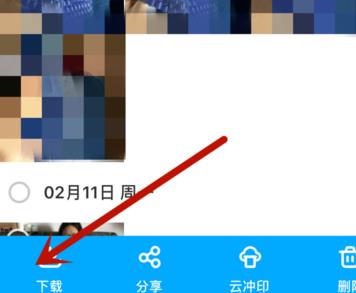
2、点击“保存到手机相册”
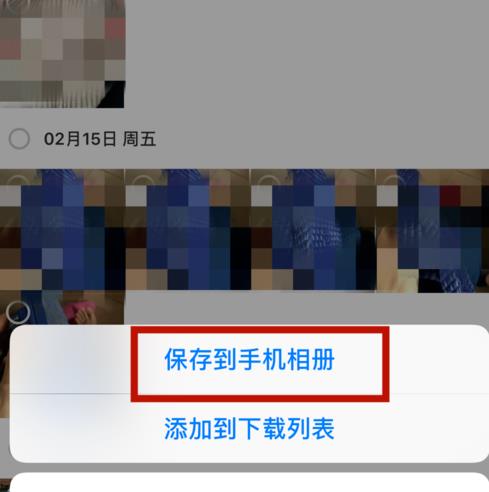
3、在弹出的对话框点击“好”
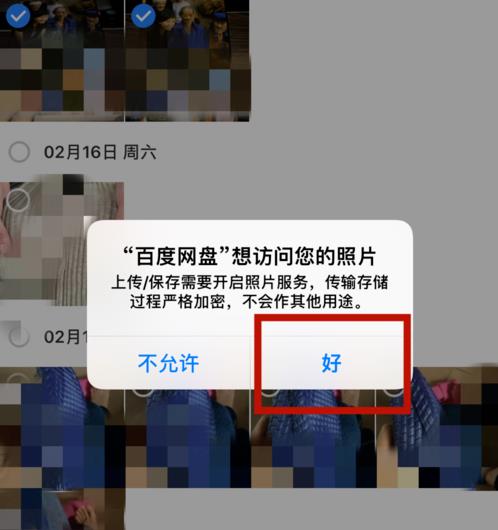
4、连接电脑打开“iTools”在左侧功能栏选择“相簿”
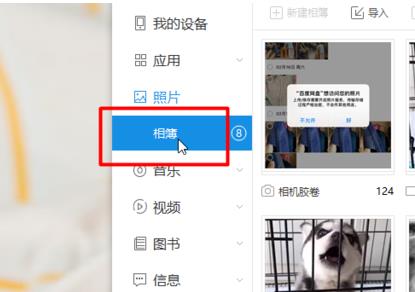
5、点击上方的“导出”
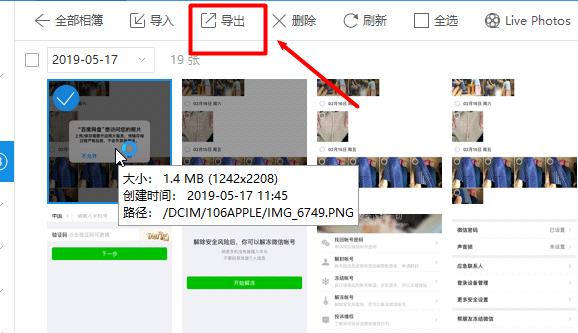
6、最后选择要导出的文件位置即可
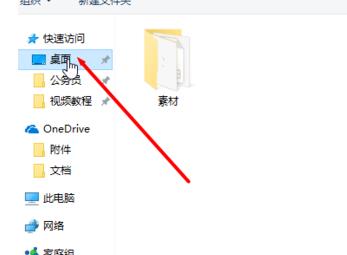
百度网盘怎么导出到苹果手机:
1、点击“我的资源”
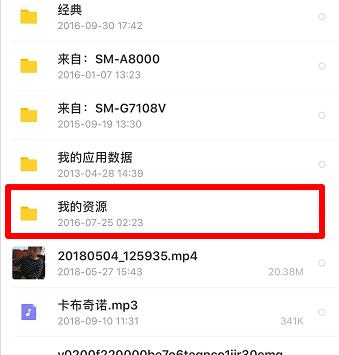
2、选择要导出的图片步骤点击“下载”
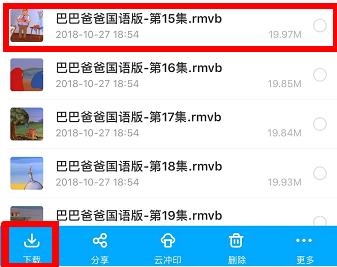
3、可自由选择“流畅度”
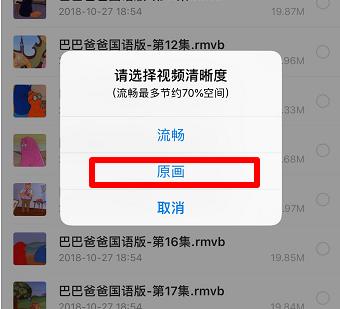
4、点击右上角箭头进入下载列表
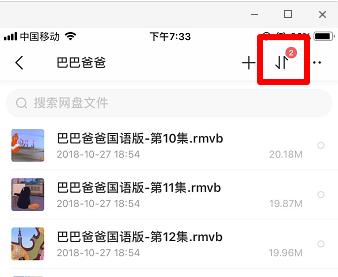
5、点击打开图片步骤文件不是选中
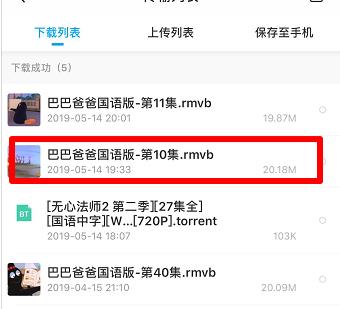
6、点击右上方“分享”
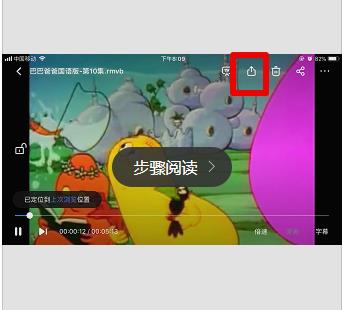
7、选择“储存到文件夹”
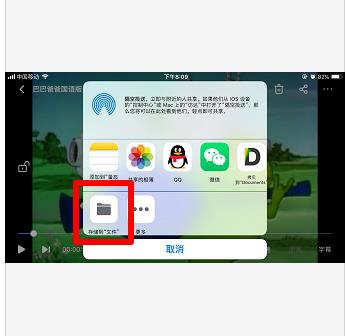
8、点击“我的iPhone”选择一个文件夹
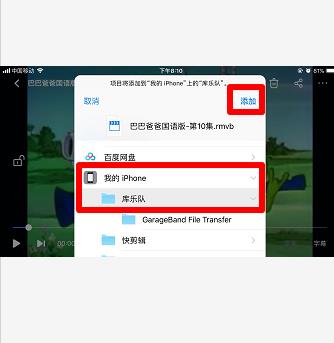
9、点击手机app“文件”
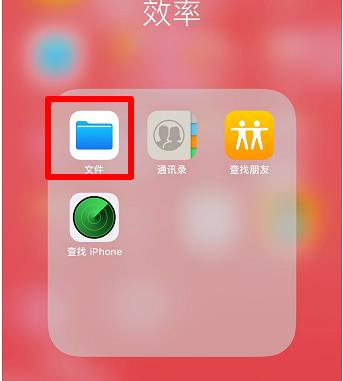
10、点击“最近项目”即可找到保存图片步骤
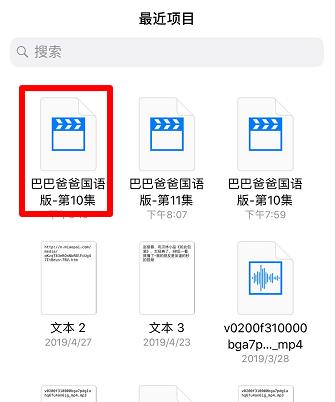
以上就是百度网盘手机、电脑双端导出到苹果教程了,如果你还想要了解其他方法的话,快来关注本网站(jb51.cc)吧~
以上是本网站为你收集整理的百度网盘文件怎么导出到苹果全部内容。
如果觉得本网站内容还不错,欢迎将本网站推荐给好友。




